U bent vast wel eens met dit probleem geconfronteerd: u surft stilletjes op internet en plotseling worden een of meer webpagina's geopend zonder uw toestemming , waarop ongewenste advertenties, aanbiedingen of waarschuwingen worden weergegeven. Deze pagina's worden pop-ups en kunnen erg vervelend en zelfs gevaarlijk zijn als ze malware of phishing-pogingen bevatten .
Gelukkig zijn er oplossingen om pop-ups te blokkeren en te voorkomen dat ze uw online ervaring verstoren. In dit artikel vertellen we je hoe je webpagina's kunt verwijderen die vanzelf openen, afhankelijk van de browser die je gebruikt en het type pop-up dat je ervaart.
Wat zijn de oorzaken van webpagina's die vanzelf openen?

Internetpagina's die zelfstandig worden geopend, kunnen verschillende oorzaken hebben:
- Extensies browser en die advertenties of meldingen weergeven.
- Adware of adware die u, vaak onbewust, naar uw computer heeft gedownload door gratis software te installeren of op een verdachte link te klikken .
- Websites die scripts gebruiken om pop-ups te openen en gebruikers door te sturen naar andere sites.
 Hoe blokkeer ik webpagina's die vanzelf openen in Chrome?
Hoe blokkeer ik webpagina's die vanzelf openen in Chrome?
Chrome is de meest gebruikte browser ter wereld, maar is niet immuun voor webpagina's die vanzelf openen. U kunt als volgt pop-ups in Chrome blokkeren:
- Open Chrome en klik op de drie verticale stippen rechtsboven in het venster.
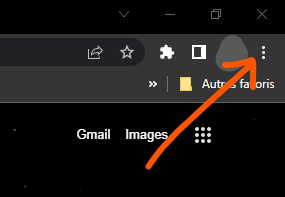
- Selecteer Instellingen en vervolgens Privacy en beveiliging .

- Klik op Site-instellingen en vervolgens op Pop-ups en omleidingen .

- Schakel de Geblokkeerd om te voorkomen dat websites pop-ups openen.

Als u wilt toestaan dat bepaalde sites pop-ups weergeven, kunt u deze toevoegen aan de Toestaan door op de Toevoegen .
Als u nog steeds webpagina's ziet die vanzelf worden geopend in Chrome, heeft u mogelijk een extensie of adware die het blokkeren van pop-ups verstoort. Zo kunt u ze detecteren en verwijderen:
- Open Chrome en klik op de drie verticale stippen rechtsboven in het venster.
- Selecteer Extensies .

- Schakel extensies uit of verwijder ze die u niet herkent of die een slechte reputatie hebben. U kunt ook een tool als AdwCleaner gebruiken om uw computer te scannen en adware te verwijderen.

 Hoe blokkeer ik webpagina's die vanzelf op Edge worden geopend?
Hoe blokkeer ik webpagina's die vanzelf op Edge worden geopend?
Edge is de browser ontwikkeld door de softwaregigant Microsoft, die een alternatief biedt voor Chrome en Firefox. Edge is een moderne, snelle browser die ook een functie voor het blokkeren van pop-ups heeft. U kunt als volgt webpagina's blokkeren die zelfstandig op Edge worden geopend:
- Open Edge en klik op de drie horizontale stippen rechtsboven in het browservenster.

- Selecteer Instellingen en vervolgens Cookies en sitemachtigingen .
- Onder Alle machtigingen selecteert u Pop-ups en omleidingen .
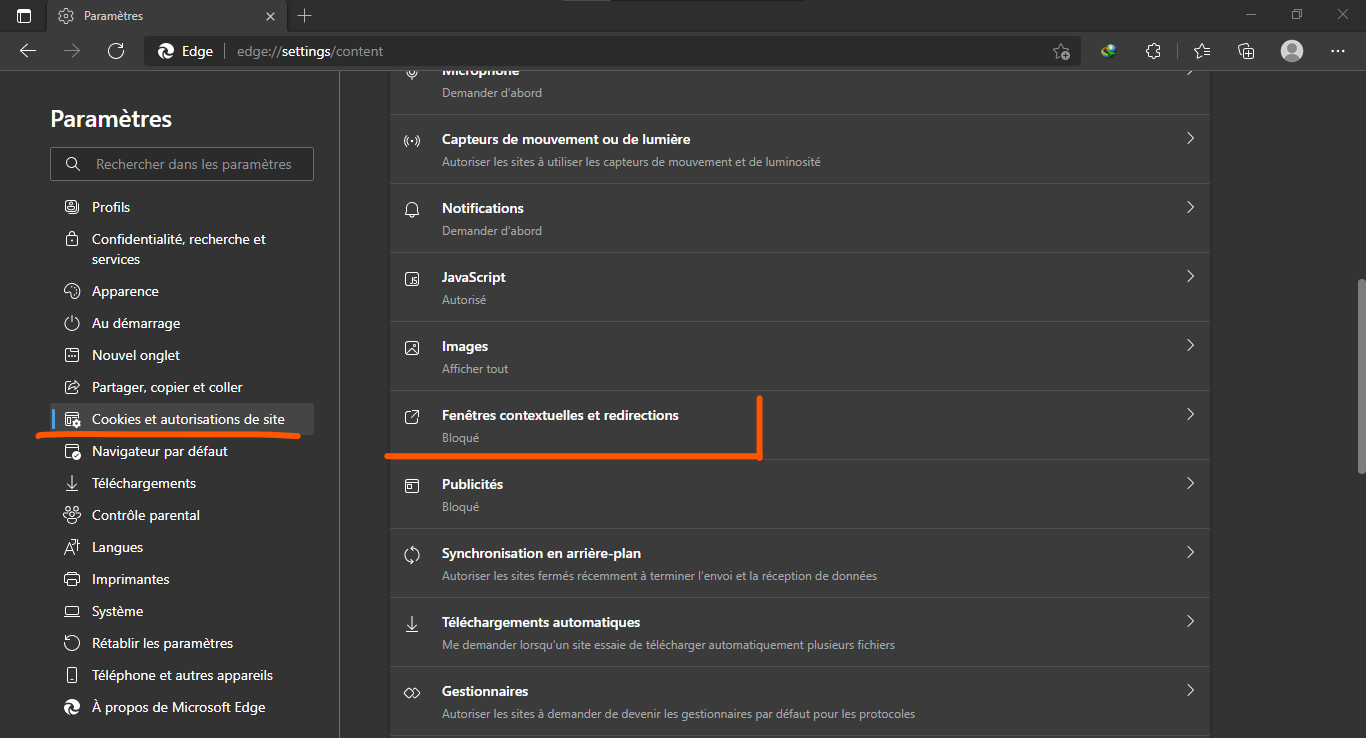
- Schakel de knop Blokkeren in (aanbevolen) om te voorkomen dat websites pop-ups openen.
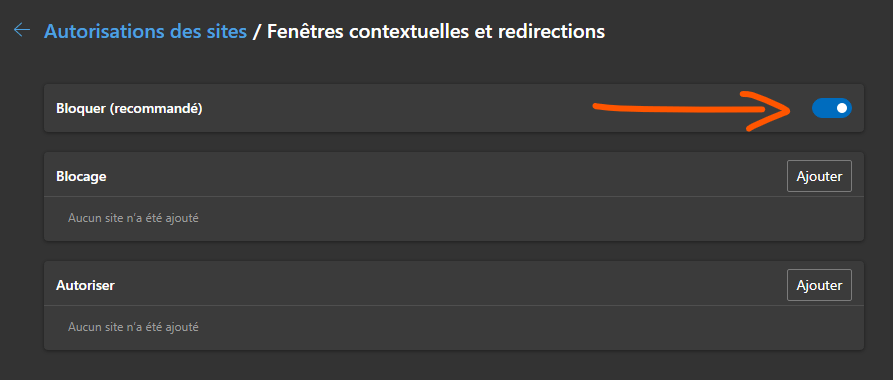
Als u wilt toestaan dat bepaalde sites pop-ups weergeven, kunt u deze toevoegen aan de Toestaan door op de Toevoegen .
Als u nog steeds ziet dat webpagina's zelfstandig worden geopend in Edge, heeft u mogelijk een extensie of malware die het blokkeren van pop-ups verstoort. Zo kunt u ze detecteren en verwijderen:
- Open Edge en klik op de drie horizontale stippen rechtsboven in het browservenster.
- Selecteer Extensies en vervolgens Extensie beheren en schakel extensies uit of verwijder ze die u niet herkent of die een slechte reputatie hebben.
 U kunt ook een tool als AVG AntiVirus FREE gebruiken om uw computer te scannen en malware te verwijderen.
U kunt ook een tool als AVG AntiVirus FREE gebruiken om uw computer te scannen en malware te verwijderen.
 Hoe blokkeer ik webpagina's die vanzelf openen in Firefox?
Hoe blokkeer ik webpagina's die vanzelf openen in Firefox?
Firefox is een gratis en open source browser, die veel functies en aanpassingsmogelijkheden biedt. Firefox heeft ook een ingebouwde pop-upblokkering, waarmee u de weergave van ongewenste webpagina's kunt regelen. U kunt als volgt webpagina's blokkeren die zelfstandig in Firefox worden geopend:
- Open Firefox en klik op het drieregelige menu rechtsboven in het browservenster.

- Selecteer Instellingen en vervolgens Privacy en beveiliging .
- Scrol omlaag naar de Machtigingen en vink het vakje naast Pop-ups blokkeren aan om de pop-upblokkering in te schakelen.

Uitzonderingen rechts van Pop-ups blokkeren te klikken .
Als u nog steeds webpagina's ziet die vanzelf worden geopend in Firefox, heeft u mogelijk een extensie of malware die het blokkeren van pop-ups verstoort. Zo kunt u ze detecteren en verwijderen:

Open Firefox en klik op het drieregelige menu rechtsboven in het browservenster.- Selecteer Extensies en vervolgens Extensies beheren en schakel extensies uit of verwijder ze die u niet herkent of die een slechte reputatie hebben. U kunt ook een tool als AdwCleaner gebruiken om uw computer te scannen en adware te verwijderen.
Veelgestelde vragen
Hoe zich te ontdoen van webpagina's die vanzelf worden geopend op Android?
Als u een Android-smartphone of -tablet gebruikt, kunt u ook het probleem tegenkomen dat webpagina's vanzelf worden geopend. Dit zijn vaak advertenties of omleidingen naar kwaadaardige sites. Om ze te blokkeren, kunt u deze stappen volgen:
- Open de Chrome-app op uw Android-apparaat en tik op de drie verticale stippen rechtsboven in het scherm.
- Selecteer Instellingen en vervolgens Site-instellingen .
- Tik op Pop-ups en omleidingen en schakel vervolgens de Geblokkeerd .
Als u nog steeds ziet dat webpagina's vanzelf worden geopend op Android, is het mogelijk dat een schadelijke toepassing deze genereert. Om het te detecteren en te verwijderen, kunt u deze stappen volgen:
- Open de Instellingen en tik op Apps of Apps beheren .
- Blader door de lijst met geïnstalleerde apps en zoek naar apps die verdacht zijn of die u niet met opzet hebt geïnstalleerd.
- Tik op de betreffende app en tik vervolgens op Verwijderen .
antivirusprogramma voor Android gebruiken om uw apparaat te scannen en kwaadaardige apps te verwijderen.
Hoe verwijder ik internetpagina's die vanzelf openen bij het starten van de browser?
Het komt ook voor dat internetpagina's vanzelf openen als u de browser start, zonder dat u deze als startpagina heeft gekozen. Dit kan worden veroorzaakt door een wijziging in de browserinstellingen door malware of een ongewenste extensie. Om webpagina's te verwijderen die vanzelf openen bij het starten van de browser, kunt u deze stappen volgen:
- Open de browser en ga naar de instellingen ervan.
- Zoek naar de optie die betrekking heeft op de startpagina of de pagina bij het opstarten.
- Wijzig het startpaginaadres of verwijder ongewenste pagina's die verschijnen bij het opstarten.
- Sla de wijzigingen op en start de browser opnieuw.
Ga bijvoorbeeld in Edge naar Instellingen en vervolgens Bij opstarten . Kies vervolgens Een specifieke pagina en voer het adres in van de pagina die u bij het opstarten wilt zien.
Als het probleem zich blijft voordoen, hebt u mogelijk malware of een ongewenste extensie die de browserinstellingen wijzigt. Om het te detecteren en te verwijderen, gebruikt u een tool zoals AdwCleaner of AVG AntiVirus FREE.
Hoe blokkeer ik webpagina's die zelfstandig openen met een VPN?
Een VPN is een dienst waarmee u uw privacy en veiligheid online kunt beschermen door uw IP-adres te verbergen en uw verkeer te coderen. Een VPN kan u ook helpen toegang te krijgen tot geografisch beperkte inhoud of censuur te omzeilen.
Maar kan een VPN ook webpagina’s blokkeren die zelfstandig openen? Het antwoord is: niet direct. Dit komt omdat een VPN geen pop-ups of advertenties blokkeert die worden gegenereerd door websites die u bezoekt of malware die op uw apparaat staat. Een VPN verandert ook niets aan uw browser- of extensie-instellingen.
Een VPN kan u echter indirecte bescherming bieden tegen zelfopenende webpagina's, waardoor u niet op kwaadaardige of dubieuze sites terechtkomt die deze technieken gebruiken. Als u bijvoorbeeld een VPN gebruikt om toegang te krijgen tot een website die in uw land is geblokkeerd, vermijdt u dat u via proxy- of mirrorsites gaat die kunnen worden geïnfecteerd of vastgelopen.
Bovendien bieden sommige VPN's extra functies waarmee u webpagina's kunt blokkeren die zelfstandig worden geopend, zoals:
- Een advertentie- en trackerblokkering die voorkomt dat websites u volgen en u gerichte of opdringerige advertenties tonen. NordVPN biedt bijvoorbeeld CyberSec, een functie die advertenties en kwaadaardige websites blokkeert.
- Een antivirus- of antimalwareprogramma dat schadelijke programma's detecteert en verwijdert die uw browserinstellingen kunnen wijzigen of advertenties kunnen injecteren op websites die u bezoekt. Norton Secure VPN is bijvoorbeeld geïntegreerd met Norton 360, een uitgebreid beveiligingspakket dat antivirus, firewall en wachtwoordbeheer omvat.
- Een ouderlijk toezicht of webfilter waarmee u de toegang tot bepaalde soorten websites kunt blokkeren, zoals pornosites, gamingsites of gewelddadige sites. Surfshark biedt bijvoorbeeld CleanWeb aan, een functie die kwaadaardige of ongepaste advertenties, trackers en websites blokkeert.
Om de beste VPN voor uw behoeften te kiezen, moet u verschillende criteria in overweging nemen, zoals:
- De snelheid en stabiliteit van de dienst, die afhankelijk is van het aantal en de locatie van de servers, de beschikbare bandbreedte en het gebruikte encryptieprotocol.
- De veiligheid en vertrouwelijkheid van de dienst, die afhankelijk zijn van het versleutelingsniveau, het no-logs-beleid, de aanwezigheid van een kill switch en compatibiliteit met het WireGuard-protocol.
- Het gebruiksgemak en de klantenondersteuning van de dienst, die afhangt van de kwaliteit van de interface, de beschikbaarheid van applicaties voor verschillende besturingssystemen en apparaten, en het reactievermogen van de klantenservice.
- De prijs-kwaliteitverhouding van de dienst, die afhankelijk is van de maandelijkse of jaarlijkse kosten, promotionele aanbiedingen, geld-terug-garanties en betalingsmogelijkheden.

![[GetPaidStock.com]-64652ce028627](https://tt-hardware.com/wp-content/uploads/2023/05/GetPaidStock.com-64652ce028627-696x441.jpg)

